
Turinys
Jei paleidimo metu krito „Fall Guys“, tai gali sukelti sugadintas ar trūkstamas žaidimo failas. Tai taip pat gali sukelti pasenę grafikos tvarkyklės. Norėdami tai išspręsti, turėsite atlikti keletą trikčių šalinimo veiksmų savo kompiuteryje.
„Fall Guys: Ultimate Knockout“ yra naujausias mūšio karališkasis žaidimas, kuris šiandien yra populiarus dėl greito žaidimo, kuriame dalyvauja mieli želė pupelių personažai. Kiekviename žaidime dalyvauja 60 žaidėjų, norėdami išgyventi kliūčių ruožus. Laimi paskutinis, stovintis paskutiniame kliūčių ruože.
Išspręsta: „Fall Guys“ užstringa paleidus kompiuterį
Viena iš problemų, su kuriomis galite susidurti žaisdami šį žaidimą, yra tada, kai bandant žaisti jis sugenda. Štai ką turite padaryti, kad tai išspręstumėte.
Ką daryti pirmiausia:
- Iš naujo paleiskite kompiuterį.
- Norėdami žaisti žaidimą, įsitikinkite, kad jūsų kompiuteris atitinka aparatinės įrangos reikalavimus.
Minimalūs reikalavimai:
- Centrinis procesorius: „Intel Core i5“ arba AMD atitikmuo
- RAM: 8 GB
- OS: tik „Windows 10 64bit“
- VIDEO KORTELĖ: „NVIDIA GTX 660“ arba „AMD Radeon HD 7950“
- „PIXEL SHADER“: 5.0
- VERTEX SHADER: 5.0
- NEMOKAMA Disko vieta: 2 GB
- Skirta VIDEO RAM: 2 GB
1 metodas: patikrinkite žaidimo failų vientisumą
Viena iš dažniausių šios problemos priežasčių yra trūkstamas arba sugadintas žaidimo failas. Štai ką turite padaryti, jei taip yra.
Reikalingas laikas: 10 minučių.
Patikrinkite žaidimo vientisumą
- Atidarykite „Steam“ paleidimo priemonę.
Tai galite padaryti spustelėję jį meniu Pradėti programų sąraše.

- Spustelėkite skirtuką Biblioteka.
Tai yra antrasis skirtukas, kurį galima rasti viršuje.
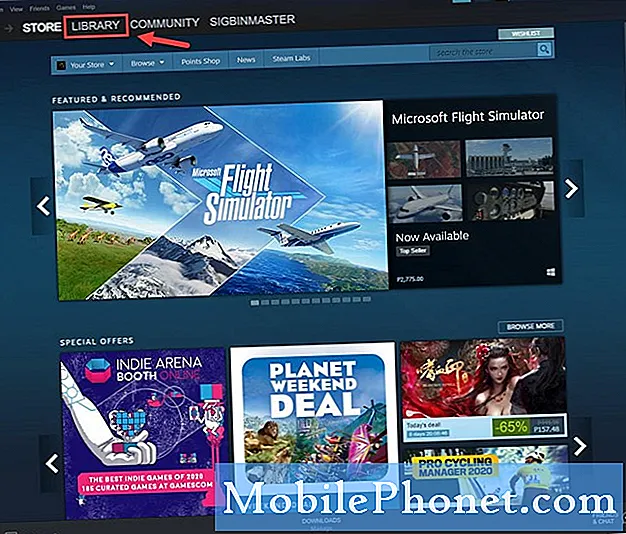
- Ieškoti Fall Guys.
Tai galite rasti kairėje srityje.

- Dešiniuoju pelės mygtuku spustelėkite žaidimą, tada spustelėkite Ypatybės.
Tai atvers žaidimo ypatybių langą.

- Spustelėkite skirtuką Vietiniai failai.
Tai yra trečiasis skirtukas ypatybių lango viršuje.

- Spustelėkite mygtuką Patikrinti žaidimo failų vientisumą.
Tai patikrins ir pašalins visus failus, kurių nėra arba kurie yra sugadinti.

2 metodas: atnaujinkite grafikos plokštės tvarkyklępataisyti kritimo vaikinus
Jei jūsų kompiuteryje vis dar naudojamos senos grafikos plokštės tvarkyklės, tai gali sukelti problemą. Jei turite „NVIDIA“ vaizdo plokštę, tai ką turite padaryti.
- Dešiniuoju pelės mygtuku spustelėkite NVIDIA nustatymų piktogramą.
- Spustelėkite NVIDIA GeForce Experience.
- Spustelėkite skirtuką Tvarkyklės.
- Spustelėkite Ieškoti naujinių.
Jei nematote „GeForce“ patirties, pirmiausia turėtumėte ją atsisiųsti iš https://www.nvidia.com/en-us/geforce/geforce-experience/.
Vaizdo plokštės tvarkyklę taip pat galite atnaujinti iš įrenginių tvarkyklės.
- Dešiniuoju pelės mygtuku spustelėkite mygtuką Pradėti.
- Spustelėkite Įrenginių tvarkytuvė.
- Spustelėkite rodyklę pirmyn prieš „Display Adapters“.
- Dešiniuoju pelės mygtuku spustelėkite ekrano adapterį, tada spustelėkite Atnaujinti tvarkyklę.
- Spustelėkite ieškoti tvarkyklių automatiškai.
Atlikę aukščiau išvardintus veiksmus, sėkmingai išspręsite kritimo vaikinus, kurie užstrigo paleidimo metu.
Apsilankykite „TheDroidGuy Youtube“ kanale, kad gautumėte daugiau trikčių šalinimo vaizdo įrašų.
Taip pat skaitykite:
- Kaip atsisiųsti kritimo vaikinus kompiuteryje


